雷电模拟器怎么设置键位?雷电模拟器键位设置方法详解!
2020-11-09 转载 高手游原创
雷电模拟器是目前手游用户认可度比较高的模拟器品牌之一,匹配游戏多黑科技多,而且不卡顿,但是有很多用户在用电脑玩手游的时候都有自己习惯的键位设置,那么,雷电模拟器能自定义键位设置吗?应该怎么设置呢?雷电模拟器的键位设置方法是什么?今天我们就一起来看看。
雷电模拟器能自定义键位设置吗?
当然能,雷电模拟器是目前市面上手游用户认可度较高的模拟器品牌之一,对于绝大多数的热门游戏雷电模拟器都是按照大部分玩家的操作习惯置好的默认键位,但是对于有特殊需求或者特殊操作习惯的玩家来说,自定义键位也是必备的功能之一。下边我们就为大家讲解一下雷电模拟器应该怎么设置键位。
雷电模拟器应该怎么设置键位
雷电模拟器游戏键位介绍
雷电模拟器除开大家都熟知的普通点击按键之外,还有一些特殊功能按键,下边我们就挨个为大家介绍一下。
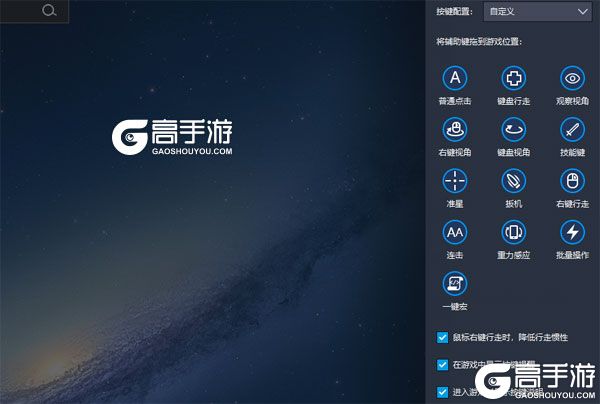
雷电模拟器现有的按键功能包括:普通点击、键盘行走、观察视角、右键视角、键盘视角、技能键、准星、扳机、右键行走、连击、重力感应、批量操作、一键宏等覆盖了众多游戏类别的多种按键操作。
具体按键功能介绍
1.普通点击
点击屏幕任意一点,就会出现一个按键位置;输入任意一个键盘键位,点击保存,就完成了这个位置的按键设置。
也可以拖动辅助键到你想设置的位置。
2.连击
这个功能也是键盘按键设置,在前面的基础上我们增加了连点的功能;默认为5次/秒,可调整你想要的次数。
只要拖动上方的连击功能到你需要的位置,然后设置按键即可,记得点击保存。
3.方向键设置:
点击键盘行走或右键行走按钮,拖动到需要的位置即可;点击保存,方向按键一般设置在界面的左半部。
默认方向按键为WASD,也可以自定义。
4.视角控制设置
右键视角:①拖动右键视角到屏幕,点击保存,设置好之后右键激活,可以用鼠标来控制视角转动。
键盘视角②(多用于3D动作游戏):拖动键盘视角按键到右半边的屏幕,默认旋转按键为↑↓←→,点击保存,也可以自行配置。
观察视角③:自由观察视角,不影响行走(游戏内小眼睛),边行走边观察四周情况,适用于明日之后这类型游戏。旋转视角一般设置在界面的右半部;且灵敏度默认为6,可调整。
5.技能键
用于王者荣耀等类型的游戏方向技能;选了只能施法之后 按下技能键时出现技能施法范围 用鼠标选择方向,松开技能键释放技能。
另外可以调整施法范围,提高命中率。
6.准星-开火按键
多用于射击游戏,并且需要配合视觉控制设置使用。将这个按键设置到开火按钮上,点击保存, 按下准星键设置的按键隐藏鼠标,移动鼠标控制视角,配合扳机键实现鼠标控制视角,左键开火或左键射击。
7.扳机
射击游戏专用,鼠标左键开火,记得点击保存。
8.一键宏按键
独家一键宏设置,可一键完成多个操作,多用于明日之后手游。
雷电模拟器键位设置方法:
1.启动游戏,每个游戏可以对应多个不同的设置方案,而且按键也必须在游戏成功启动后才能有效设置。
2.游戏成功启动后,点击模拟器右侧工具栏按键按钮(键盘样子)进入按键设置界面;按F12可以查看雷电官方设置的默认按键。
3.如果按F12没有显示配置游戏按键,可以自行进行自定义按键,或“新建”一个新按键方案,修改好后记得取消勾选"在游戏中显示按键提醒"。
4.按键设置完成后,可以,游戏按键提示就不会出现在游戏画面中了。
雷电模拟器鼠标键位说明
鼠标侧键和鼠标滑轮:雷电模拟器支持双指操作,可以在按键设置里面使用;部落冲突等游戏可以按住Ctrl+鼠标滑轮哦。
以上就是我们今天为大家带来的雷电模拟器键位设置的全部内容,总的来说雷电模拟器对于很多热门游戏都有预设的键位设置,对于冷门游戏来说也预设了很多实用的功能键,大家可以轻松的根据自己需求进行简单的设置即可使用,而且雷电模拟器的中一个游戏支持多套键位设置,使用起来更加灵活,即可保留官方的预设键位也可以根据自己的需求来设置键位,设置可以根据游戏不同的进度来切换不同的键位设置,非常贴心使用,快来下载雷电模拟器试试吧!
| 雷电模拟器常见问题汇总 | ||
|---|---|---|
| 雷电模拟器怎么开VT | 雷电模拟器怎么设置键位 | 雷电模拟器怎么设置一键宏 |
| 雷电模拟器启动失败 | 雷电模拟器提示内存不足 | 雷电模拟器网络异常怎么办 |













